|
A WOMAN SHOULD BE  
qui puoi trovare qualche risposta ai tuoi dubbi. Se l'argomento che ti interessa non è presente, ti prego di segnalarmelo. Per tradurre questo tutorial ho usato PSP X. Questo tutorial è stato creato con PspX5, ma può essere realizzato anche con le altre versioni di PSP. Dalla versione X4, il comando Immagine>Rifletti è stato sostituito con Immagine>Capovolgi in orizzontale, e il comando Immagine>Capovolgi con Immagine>Capovolgi in verticale. Nelle versioni X5 e X6, le funzioni sono state migliorate rendendo disponibile il menu Oggetti. Nella nuova versione X7 sono tornati Rifletti/Capovolgi, ma con nuove differenze. Vedi la scheda sull'argomento qui Per tradurre il tutorial ho usato PSPX. Occorrente: Materiale qui Per il tube del fiore grazie Yoka Filtri: consulta, se necessario, la mia sezione filtri qui Filters Unlimited 2.0 qui Filter Factory Gallery Q - Mosaic qui Visual Manipulation - Radial Transmission qui Alf's Border FX - Border Fade III qui Simple - 4Way Average qui Alien Skin Eye Candy 5 Impact - Perspective Shadow qui I filtri Factory Gallery, Visual Manipulation, Alf's Border e Simple si possono usare da soli o importati in Filters Unlimited (come fare vedi qui) Se un filtro fornito appare con questa icona  se stai usando altri colori, sei libero di sperimentare le modalità di miscelatura più adatte Metti il preset Cliccando sul file una o due volte (a seconda delle tue impostazioni), automaticamente il preset si installerà nella cartella corretta. perchè uno o due clic vedi qui Metti il pennello nella cartella Pennelli. Attenzione, il pennello è composto da due files che non devono essere separati. Vedi gli appunti sui pennelli qui Metti le selezioni nella cartella Selezioni. Metti la maschera nella cartella Maschere. 1. Scegli due colori dal tuo tube e imposta il colore di primo piano con il colore chiaro, e il colore di sfondo con il colore scuro. I miei colori.  Passa il colore di primo piano a Gradiente di primo piano/sfondo, stile Sprazzo di luce.  Apri una nuova immagine trasparente 750 x 550 pixels, e riempila  con il gradiente. con il gradiente.2. Effetti>Plugins>Filters Unlimited 2.0 - Filter Factory Gallery Q - Mosaic.  3. Effetti>Effetti di distorsione>Stringi (nelle versioni più recenti è diventato Compressione).  4. Livelli>Nuovo livello raster. Selezione>Carica/Salva selezione>Carica selezione da disco. Cerca e carica la selezione "Astrid selectie 143".  Riporta il colore di primo piano a Colore, e riempi  la selezione con il colore di primo piano. la selezione con il colore di primo piano.Selezione>Deseleziona. 5. Effetti>Effetti geometrici>Inclina.  6. Effetti>Effetti 3D>Sfalsa ombra, colore bianco, ombra su nuovo livello selezionato.  7. Attiva il livello superiore e clicca sulla freccia rossa per eliminarlo.  Rimani posizionato sul livello dell'ombra.  8. Effetti>Plugins>Filters Unlimited 2.0 - Visual Manipulation - Radial Transmission.  9. Effetti>Effetti di distorsione>Onda.  10. Livelli>Nuovo livello raster. Selezione>Carica/Salva selezione>Carica selezione da disco. Carica nuovamente la selezione "Astrid selectie 143".  Riempi  la selezione con il colore di sfondo. la selezione con il colore di sfondo.Selezione>Deseleziona. 11. Effetti>Effetti geometrici>Inclina.  12. Livelli>Unisci>Unisci visibile. 13. Effetti>Effetti di distorsione>Stringi (Compressione), con i settaggi precedenti. Dovresti avere questo.  14. Livelli>Nuovo livello raster. Riempi  il livello con il colore di primo piano. il livello con il colore di primo piano.15. Livelli>Carica/Salva maschera>Carica maschera da disco. Cerca e carica la maschera "Astrid masker 143".  Livelli>Unisci>Unisci gruppo. Cambia la modalità di miscelatura di questo livello in Sovrapponi. 16. Attiva lo strumento Penna  con i seguenti settaggi: con i seguenti settaggi: Traccia una linea verticale tenendo premuto il tasto della maiuscola per ottenere una linea perfettamente diritta,  Per rimanere sullo stesso livello clicca su Applica nella barra superiore degli strumenti  17. Traccia ora due linee orizzontali, sempre tenendo premuto il tasto della maiuscola, sulle linee preesistenti a destra (cliccando Applica dopo averle tracciate).  Livelli>Converti in livello raster. 18. Livelli>Duplica. Effetti>Effetti di immagine>Motivo unico.  19. Livelli>Duplica. Effetti>Effetti di distorsione>Stringi (Compressione), con i settaggi precedenti. Risultato:  20. Livelli>Nuovo livello raster. Attiva lo strumento Pennello  cerca e seleziona il pennello "Astrid penseel 143"  e applicalo sulla banda a destra cliccando con il tasto sinistro del mouse, per usare il colore bianco di primo piano.   se il tuo PSP non supporta pennelli superiori a 500 pixels, dopo averlo applicato alla dimensione massima di 500 pixels attiva lo strumento Puntatore  se stai usando PSP 9 lo strumento Deformazione   in modalità Scala  allarga il pennello sulla banda a destra usando i nodi centrali dello strumento.  21. Sullo stesso livello: Livelli>Carica/Salva maschera>Carica maschera da disco. Cerca e carica la maschera 20-20.  Livelli>Unisci>Unisci gruppo. Cambia la modalità di miscelatura di questo livello in Filtra e abbassa l'opacità al 70%. 22. Apri "Astrid tekst 143". Attiva il livello "Tekst groot" e vai a Modifica>Copia. Torna al tuo lavoro e vai a Modifica>Incolla come nuovo livello. Spostalo  sulla striscia a destra. sulla striscia a destra. 23. Attiva nuovamente "Astrid tekst 143" e copia il livello "Tekst klein". Torna al tuo lavoro e vai a Modifica>Incolla come nuovo livello. Spostalo  come nell'esempio. come nell'esempio. Mantieni la modalità di miscelatura in Moltiplica. 24. Livelli>Nuovo livello raster. Selezione>Carica/Salva selezione>Carica selezione da disco. Cerca e carica la selezione "Astrid selectie 143a".  Riempi  la selezione con il colore di sfondo. la selezione con il colore di sfondo.25. Effetti>Plugins>Filters Unlimited 2.0 - Alf's Border FX - Border Fade III.  Selezione>Deseleziona. Cambia la modalità di miscelatura di questo livello in Sovrapponi e abbassa l'opacità al 50%. 26. Livelli>Nuovo livello raster. Selezione>Carica/Salva selezione>Carica selezione da disco. Cerca e carica la selezione "Astrid selectie 143b".  27. Riporta il colore di primo piano a Gradiente.  Riempi  la selezione con il gradiente. la selezione con il gradiente.Selezione>Deseleziona. 28. Effetti>Effetti di trama>Veneziana - colore di sfondo.  29. Effetti>Effetti di bordo>Aumenta. Cambia la modalità di miscelatura di questo livello in Sovrapponi. 30. Livelli>Nuovo livello raster. Selezione>Carica/Salva selezione>Carica selezione da disco. Cerca e carica la selezione "Astrid selectie 143c".  Riempi  la selezione con il colore di sfondo. la selezione con il colore di sfondo.31. Effetti>Plugins>Filters Unlimited - Simple - 4 Way Average.  Selezione>Deseleziona. Cambia la modalità di miscelatura di questo livello in Moltiplica e abbassa l'opacità al 70%. 32. Apri il tube "Yoka-Flower-170514", e vai a Modifica>Copia. Torna al tuo lavoro e vai a Modifica>Incolla come nuovo livello. Immagine>Ridimensiona, al 90%, tutti i livelli non selezionato. Posiziona  il tube come nell'esempio. il tube come nell'esempio. 33. Attiva lo strumento Gomma  e cancella lo stelo a destra.  34. Effetti>Plugins>Alien Skin Eye Candy 5 Impact - Perspective Shadow. Seleziona il preset Astrid 145 e ok. In caso di problemi con il preset, puoi copiare i settaggi che vedi nella schermata.  35. Immagine>Aggiungi bordatura, 1 pixel, simmetriche, colore di primo piano. Immagine>Aggiungi bordatura, 50 pixels, simmetriche, colore di sfondo. 36. Firma il tuo lavoro su un nuovo livello. Livelli>Unisci>Unisci tutto e salva in formato jpg.   Le vostre versioni. Grazie  Rossella  Felinec  Olimpia 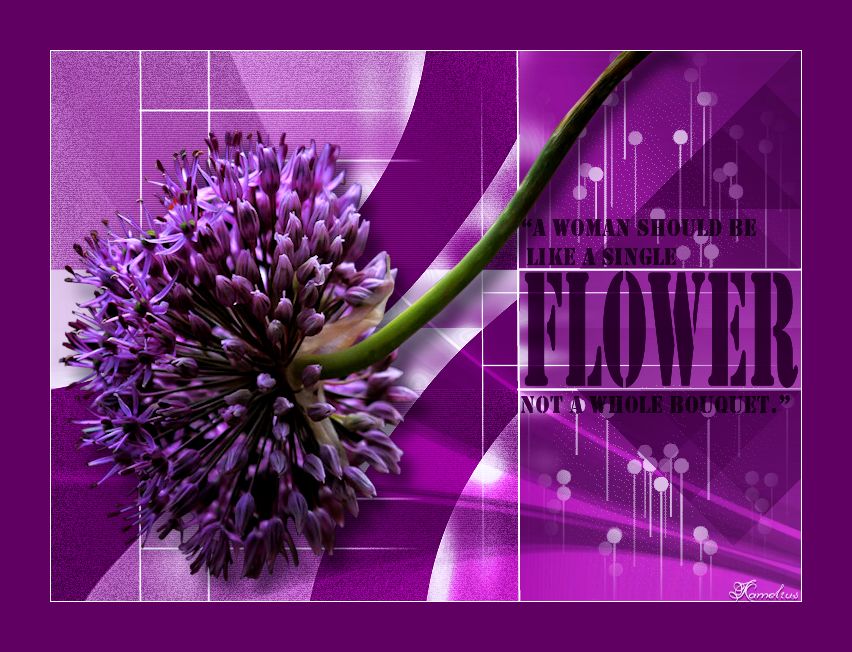  Kamelius  Puoi scrivermi per qualsiasi problema, o dubbio se trovi un link che non funziona, o anche soltanto per un saluto. 20 Aprile 2015 |

